Як додати тип лінії в AutoCAD
Правила виконання креслень зобов'язують проектанта використовувати різні типи ліній для позначення об'єктів. Користувач Автокада може зіткнуться з такою проблемою: за замовчуванням доступні лише кілька типів суцільних ліній. Яким же чином створити креслення, відповідний нормам?
У цій статті ми дамо відповідь на питання, як збільшити кількість типів ліній доступних для креслення.
Як додати тип лінії в AutoCAD
Пов'язана тема: Як зробити пунктирну лінію в AutoCAD
Запустіть Автокад і накресліть довільний об'єкт. Заглянувши в його властивості, ви можете виявити, що вибір типів ліній дуже обмежений.
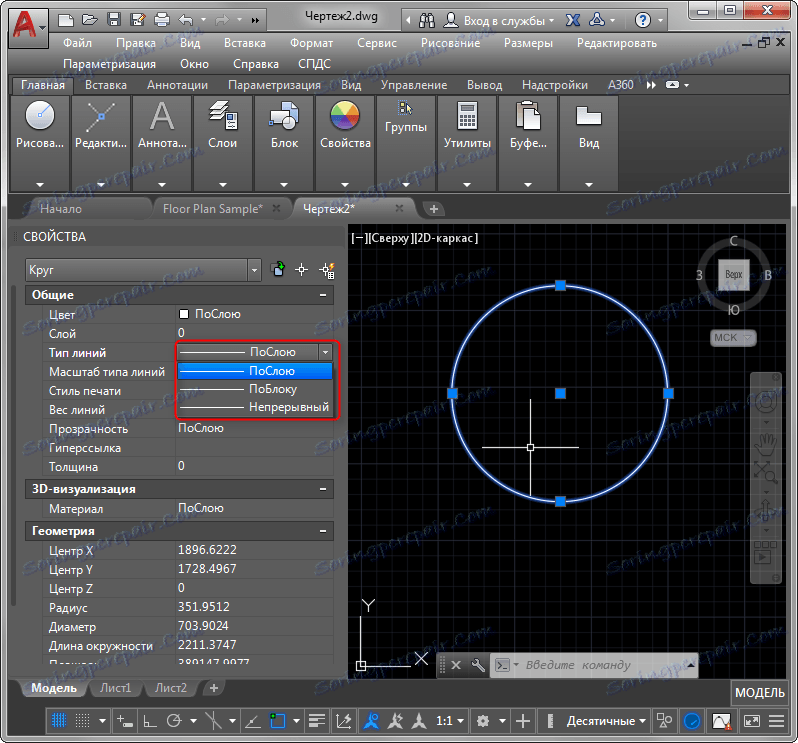
У рядку меню виберіть «Формат» і «Типи ліній».
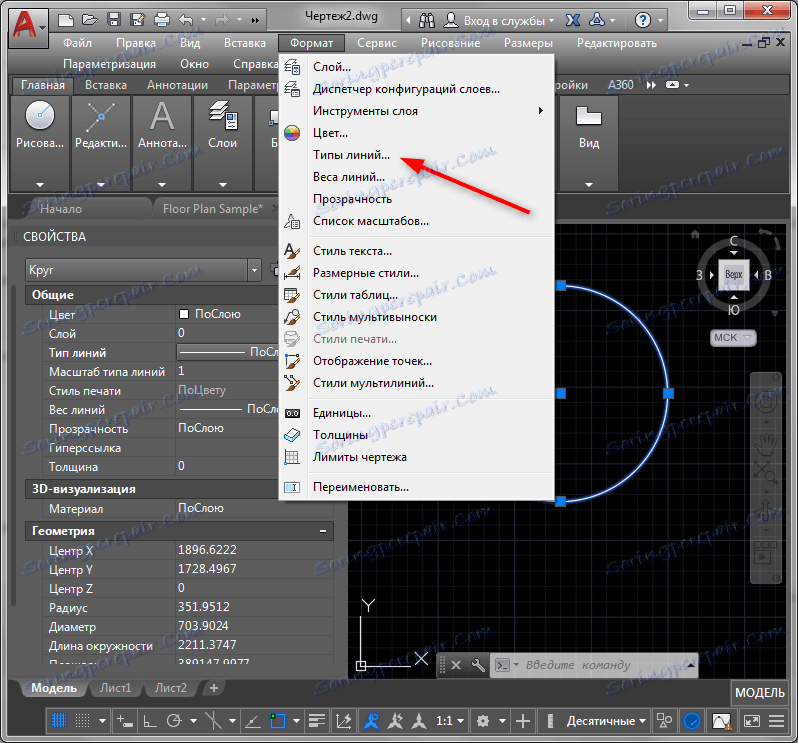
Перед вами відкриється диспетчер типів ліній. Натисніть кнопку «Завантажити».
Тепер вам доступний великий перелік ліній, з якого можна вибрати відповідний для ваших цілей. Виберіть потрібний тип і натисніть «ОК».
Якщо ви натиснете «Файл» у вікні завантаження ліній, ви зможете завантажити типи ліній від сторонніх розробників.
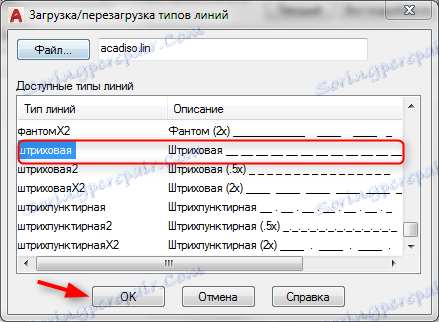
У диспетчері тут же відобразиться завантажена вами лінія. Натисніть «ОК» ще раз.
Радимо прочитати: Міняємо товщину лінії в AutoCAD
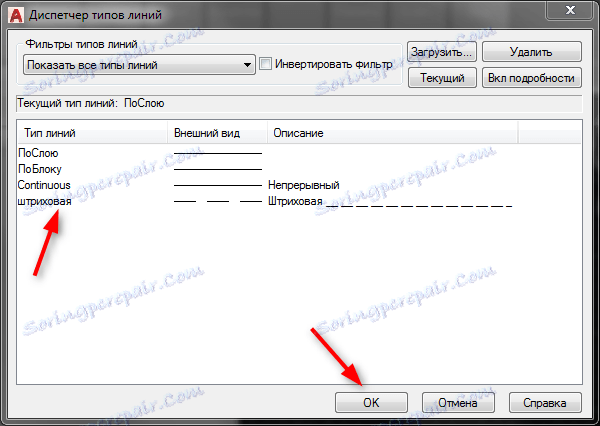
Виділіть намальований об'єкт і у властивостях задайте йому новий тип лінії.
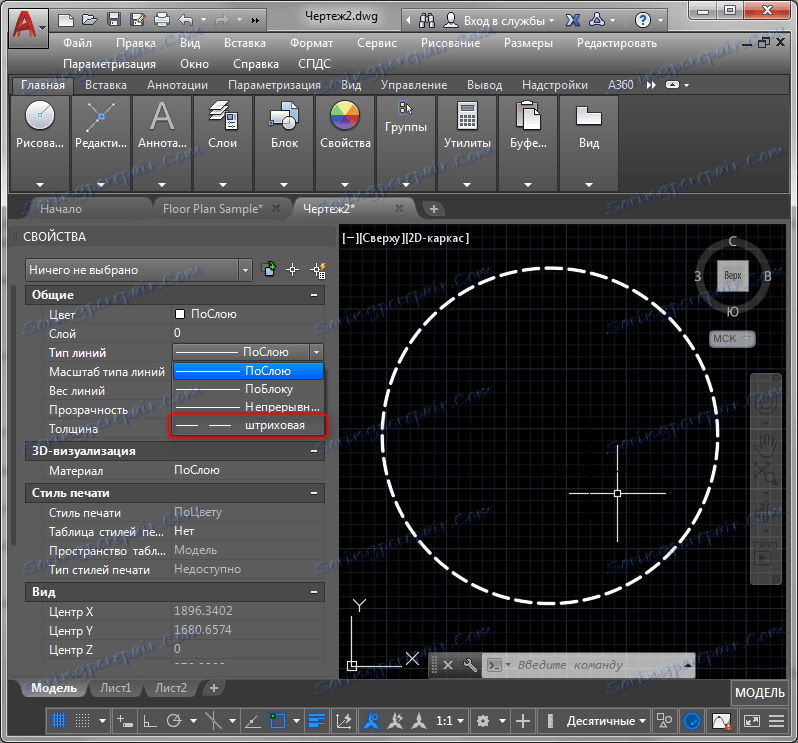
Читайте також: Як користуватися AutoCAD
Ось, власне, і все. Цей невеликий лайфхак допоможе вам додавати будь-які лінії для складання креслень.
